Samsung SM-T330 Uživatelský manuál
Procházejte online nebo si stáhněte Uživatelský manuál pro Mobilní telefony Samsung SM-T330. Samsung SM-T330 manual de utilizador (LL) Uživatelská příručka
- Strana / 104
- Tabulka s obsahem
- KNIHY
- Manual do utilizador 1
- Acerca deste manual 2
- Copyright 3
- Marcas Registadas 4
- Internet e Rede 5
- Descrição do dispositivo 7
- Conteúdo da embalagem 9
- Carregar a bateria 10
- Colocar um cartão de memória 12
- Remover o cartão de memória 13
- Formatar o cartão de memória 14
- Segurar o dispositivo 15
- Ajustar o volume 15
- Mudar para o modo Silencioso 15
- Ícones indicadores 16
- Utilizar o ecrã táctil 17
- Tocar sem soltar 18
- Arrastar 18
- Duplo toque 19
- Deslizar 19
- Beliscar 19
- Controlo dos movimentos 20
- Utilizar Multi Janela 22
- Notificações 26
- Ecrã Principal 27
- Definir fundo 28
- Utilizar widgets 28
- Ecrã de aplicações 29
- Usar aplicações 30
- Introduzir texto 31
- Introduzir maiúsculas 32
- Alterar o teclado 32
- Alterar o idioma dos teclados 32
- Escrita à mão 32
- Ligar a uma rede Wi-Fi 33
- Configurar contas 34
- Utilizadores múltiplos 35
- Alterar utilizadores 36
- Gerir utilizadores 36
- Transferir ficheiros 37
- Segurança do dispositivo 38
- Actualizar o dispositivo 39
- Comunicações 40
- Procurar contactos 41
- Exibir contactos 41
- Mover contactos 41
- Importar e exportar contactos 42
- Contactos favoritos 42
- Grupos de contactos 42
- Cartões de visita 43
- Configurar contas de e-mail 44
- Enviar mensagens 44
- Enviar mensagens programadas 44
- Ler mensagens 45
- Hangouts 48
- Fotografias 49
- Bluetooth 52
- Screen Mirroring 53
- Multimédia 54
- Criar listas de reprodução 55
- Tirar fotografias 56
- Modo de disparo 57
- Gravar vídeos 58
- Aumentar ou diminuir o zoom 59
- Partilha de fotografia 60
- Ver imagens 62
- Reproduzir vídeos 62
- Editar imagens 63
- Imagens favoritas 63
- Eliminar imagens 63
- Partilhar imagens 64
- Definir como fundo 64
- Etiquetar rostos 64
- Organizar por pastas 64
- Eliminar vídeos 65
- Partilhar vídeos 66
- Ver vídeos 66
- Carregar vídeos 66
- Aplicações e lojas de 67
- Galaxy Apps 68
- Play Livros 68
- Play Filmes 69
- Play Music 69
- Play Jogos 69
- Play Quiosque 69
- Utilidades 70
- S Planner 71
- Alterar o tipo de agenda 72
- Procurar eventos ou tarefas 73
- Eliminar eventos ou tarefas 73
- Partilhar eventos ou tarefas 73
- Sincronizar com Dropbox 74
- Hancom Office Viewer 75
- Ler documentos 76
- Definir alarmes 78
- Relógio Mundial 79
- Calculadora 79
- Pesquisa por Voz 81
- Os Meus Ficheiros 82
- Viagens e locais 84
- Definições 85
- Modo de voo 86
- Consumo dados 86
- Localização 87
- Mais redes 87
- Dispositivos próximos 87
- DISPOSITIVO 88
- Ecrã bloqueado 89
- Painel de notificações 90
- Acessibilidade 90
- CONTROLO 92
- Movimentos com a mão 93
- Ecrã inteligente 93
- Data e hora 94
- Segurança 96
- Definições Google 97
- Resolução de problemas 100
Shrnutí obsahu
www.samsung.comManual do utilizadorSM-T330
Começar10Carregar a bateriaUtilize o carregador para carregar a bateria antes de utilizar o dispositivo pela primeira vez.Utilize apenas carregadores,
Resolução de problemas100As outras pessoas não conseguem ouvir a sua voz durante uma chamada•Certifique-se de que não está a tapar o microfone integr
Resolução de problemas101A bateria descarrega mais rapidamente do que quando a comprei•Quando a bateria é exposta a temperaturas muito baixas ou muit
Resolução de problemas102Aparecem mensagens de erro ao abrir ficheiros de multimédiaSe receber mensagens de erro ou os ficheiros não forem reproduzido
Resolução de problemas103O dispositivo não consegue encontrar a sua localização actualOs sinais de GPS podem estar obstruídos em alguns locais, tal co
Algum do conteúdo pode diferir, dependendo da região, operadora ou versão do software, e está sujeito a alterações sem aviso prévio.www.samsung.com Po
Começar11•Pode utilizar o dispositivo enquanto este estiver a ser carregado, no entanto, poderá demorar mais tempo para carregar a bateria.•É possív
Começar12Reduzir o consumo da bateriaO seu dispositivo oferece-lhe opções que o ajudam a economizar a energia da bateria. Ao personalizar estas opções
Começar131 Abra a tampa da ranhura para Cartão de Memória.2 Insira um cartão de memória com os contactos dourados virados para baixo.3 Empurre o cartã
Começar14Formatar o cartão de memóriaUm cartão de memória formatado num computador pode não ser compatível com o dispositivo. Formate o cartão de memó
Começar15Segurar o dispositivoNão cubra a área da antena com as suas mãos ou outros objectos. Isto pode causar problemas de conectividade ou esgotar a
16BásicoÍcones indicadoresOs ícones exibidos no cimo do ecrã fornecem informação sobre o estado do dispositivo. Os ícones listados na tabela abaixo sã
Básico17Utilizar o ecrã táctilUtilize apenas os dedos para tocar no ecrã táctil.•Não permita que o ecrã táctil estabeleça contacto com outros disposi
Básico18Tocar sem soltarToque sem soltar num item por mais de 2 segundos para aceder às opções disponíveis.ArrastarPara mover um ícone, miniatura ou p
Básico19Duplo toqueFaça duplo toque numa página web ou imagem para aumentar uma parte. Toque duas vezes novamente para voltar.DeslizarGire para a esqu
2Acerca deste manualEste dispositivo oferece comunicações móveis de alta qualidade e entretenimento, através dos altos padrões e experiência tecnológi
Básico20Controlo dos movimentosMovimentos simples permitem um controle mais fácil do dispositivo.Antes de utilizar os movimentos, certifique-se de que
Básico21VarrerVarra o ecrã com a sua mão para capturar uma imagem do ecrã. A imagem é guardada na Galeria → Screenshots. Não é possível capturar uma i
Básico22Utilizar Multi JanelaUtilize esta funcionalidade para executar várias aplicações no ecrã em simultâneo.•Apenas as aplicações presentes na bar
Básico232 Toque sem soltar num ícone de aplicação presente na barra de Multi Janela e arraste-o para o ecrã.Solte o ícone de aplicação quando o ecrã f
Básico24Partilhar conteúdo entre aplicaçõesPode partilhar facilmente conteúdo entre aplicações, tais como E-mail e Internet, ao arrastar e largar.É po
Básico253 Toque sem soltar num item da janela de Internet e arraste-o para uma localização na janela de e-mail.
Básico26NotificaçõesOs ícones de notificação surgem na barra de estado na parte superior do ecrã para comunicar mensagens novas, eventos do calendário
Básico27Ecrã PrincipalO Ecrã principal é o ponto de início para aceder a todas as funções do dispositivo. Exibe ícones indicadores, widgets, atalhos p
Básico28Definir fundoDefina uma imagem ou fotografia armazenada no dispositivo como fundo do Ecrã principal.1 No Ecrã principal, toque sem soltar numa
Básico29Ecrã de aplicaçõesO Ecrã de aplicações mostra ícones de todas as aplicações, incluindo as novas aplicações instaladas.No Ecra principal, toque
Acerca deste manual3•Modificar o sistema operativo do dispositivo ou instalar softwares de origens não oficiais pode resultar no mau funcionamento do
Básico30Desativar aplicaçõesToque em → Desinstalar/desactivar aplicações e selecione uma aplicação para a desativar.Para ativar a aplicação, no Ecrã
Básico31AjudaAceda à informação de ajuda para aprender como deve utilizar o dispositivo e as aplicações ou a configurar definições importantes.Toque e
Básico32Introduzir maiúsculasToque em antes de introduzir um carácter. Para colocar tudo em maiúsculas, toque duas vezes.Alterar o tecladoToque sem
Básico33Introduzir texto por vozActive a funcionalidade de introdução de voz e fale para o microfone. O dispositivo mostrará aquilo que disse.Caso o d
Básico34Juntar-se a redes Wi-FiNo Ecrã de aplicações, toque em Definições → LIGAÇÕES → Wi-Fi e arraste o interruptor de Wi-Fi para a direita.Seleccion
Básico35Remover contasNo Ecrã de aplicações, toque em Definições → GERAL → Contas, seleccione o nome de uma conta em Contas, seleccione a conta a remo
Básico36Alterar utilizadoresToque em no cimo do ecrã bloqueado. Seleccione a conta para a qual alterar e depois desbloqueie o dispositivo.Uma conta
Básico37Transferir ficheirosMova ficheiros de áudio, vídeo, imagem ou outros tipos de ficheiros do dispositivo para o computador ou vice-versa.Ligar c
Básico38Segurança do dispositivoEvite que outras pessoas utilizem ou acedam aos seus dados pessoais e informação armazenada no dispositivo utilizando
Básico39Desbloquear o dispositivoLigue o ecrã premindo a Tecla ligar/desligar ou a tecla Início e introduza o código de desbloqueio.Se se esquecer do
Acerca deste manual4Marcas Registadas•SAMSUNG e o logotipo SAMSUNG são marcas registadas da Samsung Electronics.•Bluetooth® é uma marca registada da
40ComunicaçõesContactosUtilize esta aplicação para gerir os contactos, incluindo números de telefone, endereços de e-mail e outros.Toque em Contactos
Comunicações41Procurar contactosToque em CONTACTOS.Utilize um dos seguintes métodos de procura:•Percorra a lista telefónica para cima ou para baixo.•
Comunicações42Importar e exportar contactosToque em CONTACTOS.Importar contactosToque em → Definições → Importar/Exportar contactos e selecione uma
Comunicações43Gerir gruposToque em e realize uma das seguintes acções:•Eliminar grupos: seleccione grupos adicionados pelo utilizador e toque em CO
Comunicações44E-mailUtilize esta aplicação para enviar ou ver mensagens de e-mail.Toque em E-mail no Ecrã de aplicações.Configurar contas de e-mailCon
Comunicações45Ler mensagensSeleccione uma conta de e-mail para utilizar e receberá as novas mensagens. Para obter as novas mensagens manualmente, toqu
Comunicações46GmailUtilize esta aplicação para aceder de forma mais rápida e directa para aceder ao serviço Google Mail.Toque em Gmail no Ecrã de apli
Comunicações47Ler mensagensPré-visualizar o anexo.Eliminar a mensagem.Guardar a mensagem no armazenamento a longo prazo.Responder à mensagem.Marcar a
Comunicações48HangoutsUtilize esta aplicação para conversar com outras pessoas.Toque em Hangouts no Ecrã de aplicações.Esta aplicação poderá não estar
Comunicações49FotografiasUtilize esta aplicação para ver e partilhar imagens ou vídeos através dos serviços de rede social do Google.Toque em Fotograf
5ÍndiceComeçar7 Descrição do dispositivo8 Botões9 Conteúdo da embalagem10 Carregar a bateria12 Colocar um cartão de memória14 Ligar e desligar o
50Internet e RedeInternetUtilize esta aplicação para navegar na Internet.Toque em Internet no Ecrã de aplicações.Ver páginas webToque no campo endereç
Internet e Rede51HistóricoToque em → HISTÓRICO para abrir a página web da lista de páginas web abertas recentemente. Para limpar o histórico, toque
Internet e Rede52FavoritosPara adicionar a página web actual do favorito, toque em → Guardar.Para abrir uma página web dos favoritos, toque em → Ma
Internet e Rede53Emparelhar com outros dispositivos BluetoothNo Ecrã de aplicações, toque em Definições → LIGAÇÕES → Bluetooth → PESQUISAR e os dispos
54MultimédiaMúsicaUtilize esta aplicação para ouvir música.Toque em Música no Ecrã de aplicações.Reproduzir músicaSeleccione uma categoria de música e
Multimédia55Para ouvir músicas com o mesmo nível de som, toque em → Definições → Avançado → Volume inteligente.Quando Volume inteligente está activa
Multimédia56CâmaraUtilize esta aplicação para capturar fotos ou vídeos.Utilize a Galeria para ver fotografias e vídeos capturados pela câmara do dispo
Multimédia57Modo de disparoEstão disponíveis vários efeitos de fotografia.Toque em MODO e desloque-se para cima ou para baixo no lado direito do ecrã.
Multimédia58Fotografias panorâmicasUma fotografia panorâmica é uma imagem em paisagem mais larga de múltiplas fotografias.Toque em MODO → Panorama.Toq
Multimédia59Modo de gravaçãoAlternar entre a câmara traseira e frontal.Visualizar fotografias e vídeos que tirou.Seleccionar entre os vários efeitos q
Índice6Viagens e locais84 MapsDefinições85 Acerca das Definições85 LIGAÇÕES88 DISPOSITIVO92 CONTROLO94 GERAL97 Definições GoogleResolução de problem
Multimédia60Partilha de fotografiaToque em → e selecione um dos seguintes:•Partilha instantânea: envie uma fotografia directamente para outro dis
Multimédia61•Rever fotos/vídeos: Defina o dispositivo para mostrar fotografias ou vídeos depois de os gravar.•Tecla de volume: defina o dispositivo
Multimédia62GaleriaUtilize esta aplicação para ver imagens e vídeos.Toque em Galeria no Ecrã de aplicações.Ver imagensIniciar a Galeria mostrará as pa
Multimédia63Editar imagensEnquanto visualiza uma imagem, toque em e utilize as funções seguintes:•Favoritos: adicione à lista de favoritos.•Aprese
Multimédia64Partilhar imagensUtilize um dos métodos seguintes:•Numa pasta, toque em → Seleccionar item, selecione imagens e, em seguida, toque em
Multimédia65VídeoUtilize esta aplicação para reproduzir ficheiros de vídeo.Toque em Vídeo no Ecrã de aplicações.Reproduzir vídeosSeleccione um vídeo a
Multimédia66Partilhar vídeosToque em → Seleccionar, selecione vídeos, toque em e selecione um método de partilha.Utilizar o leitor de vídeo Pop-up
67Aplicações e lojas de multimédiaPlay StoreUtilize esta aplicação para adquirir e transferir aplicações e jogos que podem ser corridos no dispositivo
Aplicações e lojas de multimédia68Galaxy AppsUtilize esta aplicação para adquirir e transferir aplicações dedicadas Samsung. Para mais informação, vis
Aplicações e lojas de multimédia69Play FilmesUtilize esta aplicação para ver, transferir e alugar filmes e séries de TV.Toque em Play Filmes no Ecrã d
7ComeçarDescrição do dispositivoTecla de aplicações recentesTecla inícioEcrã táctilCâmara frontalTecla voltarEntrada multifunçõesTeclas de volumeRanhu
70UtilidadesMemorandoUtilize esta aplicação para gravar informações importantes, guardá-las e vê-las mais tarde.Toque em Memorando no Ecrã de aplicaçõ
Utilidades71Navegar pelos memorandosNavegue pelas miniaturas dos memorandos deslocando-se para cima e para baixo.Para procurar um memorando, toque em
Utilidades72Para adicionar um evento ou tarefa mais rapidamente, toque numa data para a seleccionar e depois toque-lhe novamente.Introduza um título e
Utilidades73Procurar eventos ou tarefasToque e introduza a palavra-chave da procura.Para ver os eventos ou tarefas para hoje, toque em HOJE no cimo
Utilidades74CloudUtilize esta funcionalidade para sincronizar ficheiros ou criar cópias de segurança de dados de aplicações através da sua conta Samsu
Utilidades75DriveUtilize esta aplicação para criar e editar documentos e depois partilhá-los através do armazenamento Google Drive. Quando criar docum
Utilidades76Ler documentosToque num documento em Documentos Recentes ou numa pasta.Toque em ou e utilize uma das funções seguintes:Processador de t
Utilidades77Livro•Localizar: procurar texto.•Zoom: altere o tamanho da visualização.•Informações do Documento: visualizar detalhes do documento, ta
Utilidades78AlarmeUtilize esta aplicação para definir alarmes para eventos importantes.Toque em Alarme no Ecrã de aplicações.Activar ou desactivar est
Utilidades79Parar alarmesArraste para fora do círculo para parar o alarme. Arraste para fora do circulo para repetir o alarme após um período de t
Começar8•Não cubra a área da antena com as suas mãos ou outros objectos. Isto pode causar problemas de conectividade ou esgotar a bateria.•Recomenda
Utilidades80S VoiceUtilize esta aplicação para controlar o dispositivo por voz para executar várias funcionalidades.Toque em S Voice no Ecrã de aplica
Utilidades81GoogleUtilize esta aplicação para procurar não só na Internet, mas também em aplicações e nos seus conteúdos no dispositivo.Toque em Googl
Utilidades82Os Meus FicheirosUtilize esta aplicação para aceder a todos os tipos de ficheiros armazenados no dispositivo, incluindo imagens, vídeos, m
Utilidades83• → Mudar nome: renomear um ficheiro ou uma pasta.• → Adicionar pastas de Favoritos: adicione um atalho para a pasta em Pastas de Favori
84Viagens e locaisMapsUtilize esta aplicação para assinalar a localização do dispositivo, procurar locais ou obter direcções.Toque em Maps no Ecrã de
85DefiniçõesAcerca das DefiniçõesUtilize esta aplicação para configurar o dispositivo, definir opções de aplicações e adicionar contas.Toque em Defini
Definições86Configurar notificação de redeO dispositivo pode detectar redes Wi-Fi abertas e exibe um ícone na barra de estado para o notificar quando
Definições87LocalizaçãoAltere as definições sobre as permissões para informações de localização.•Modo: Seleccione um método para recolher os seus dad
Definições88DISPOSITIVOSons e notificaçõesAltere as definições de vários sons do dispositivo.•Tom de toque de notificação: Seleccione um tom de toque
Definições89Ecrã bloqueadoAlterar as definições do ecrã bloqueado.•Bloqueio do ecrã: active a funcionalidade de bloqueio do ecrã. As opções a seguir
Começar9Conteúdo da embalagemVerifique se na embalagem estão todos estes itens:•Dispositivo•Manual de consulta rápida•Os itens fornecidos com o dis
Definições90Painel de notificaçõesPersonalize os itens que surgem no painel de notificações.•Ajustar brilho: Defina o dispositivo para mostrar a barr
Definições91•Audição: personalize as definições de modo a aumentar a acessibilidade para utilizadores com deficiências auditivas.–Desligar todos os
Definições92CONTROLOIdioma e introduçãoAltere as definições de introdução de texto. Algumas opções poderão não estar disponíveis dependendo do idioma
Definições93Escrita por voz Google•Idioma: seleccione idiomas de introdução para a introdução de texto.•Reconhecimento de voz offline: transfira e i
Definições94GERALContasAdicione contas de e-mail ou SNS.CloudAltere as definições de sincronização de dados ou ficheiros da sua conta Samsung ou armaz
Definições95AcessóriosAltere as definições dos acessórios.•Som de ancoragem: defina o dispositivo para reproduzir um som quando o seu dispositivo est
Definições96MemóriaVisualize as informações da memória do seu dispositivo e do cartão de memória ou formate um cartão de memória.Formatar um cartão de
Definições97•Ir para o site Web: Aceda à página Web Localizar o meu telemóvel (findmymobile.samsung.com). Pode controlar e acompanhar o seu dispositi
98Resolução de problemasAntes de contactar o Centro de Assistência da Samsung, tente as seguintes soluções. Algumas situações podem não se aplicar ao
Resolução de problemas99O ecrã táctil responde lentamente ou de forma incorrecta•Se colocar tampas de protecção ou acessórios opcionais no ecrã tácti
Další dokumenty pro Mobilní telefony Samsung SM-T330

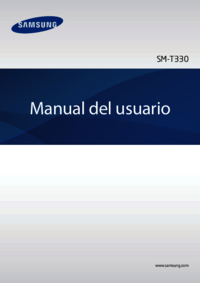








 (109 stránky)
(109 stránky) (216 stránky)
(216 stránky) (125 stránky)
(125 stránky) (98 stránky)
(98 stránky) (128 stránky)
(128 stránky)







Komentáře k této Příručce